
기능
"리소스" 탭의 기능은 컨텍스트 메뉴로 시작됩니다.
•리소스 가져오기
"리소스" 탭에서 컨텍스트 메뉴를 호출하고 "리소스..." 를 선택하십시오.

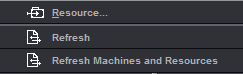
가져올 리소스를 선택하십시오. Prinect Signa Station는 선택된 리소스의 아트를 자동적으로 감지하고, 저장을 위해 단지 경로가 적합하게 되어 있는 그룹간에 선택 가능성을 줍니다. 그룹이 만들어져 있지 않은 경우, 다음의 "그룹 폴더 만들기" 항목을 읽으십시오.
•새로 고침
네트워크에서 작업할 때 현재 선택된 리소스 경로를 업데이트합니다.
현재 선택된 경로에서 새로운 또는 삭제된 그룹 또한 리소스를 찾게 됩니다. 새로운 또는 삭제된 그룹/리소스가 정해지면, 각 각의 수가 표시되고 목록에 있는 첫 번째 요소가 명명되어집니다.
그런 다음 리소스 사용이 가능합니다.
•시스템 및 리소스 새로 고침
네트워크에서 작업할 때 시스템과 리소스 경로 모두가 업데이트됩니다.
"포괄적" 모든 경로를 통해 새로운 또는 삭제된 그룹 또한 시스템/리소스를 찾게 됩니다. 새로운 또는 삭제된 그룹/리소스/시스템이 정해지면, 각각의 수가 표시되고 목록에 있는 첫 번째 요소가 명명되어집니다.
그런 다음 리소스/시스템 사용이 가능합니다.
•기존 리소스에 두 번 클릭하여 리소스에 적당한 편집기를 엽니다.
•다음의 기능은 그룹 폴더 (첫 트리 구조 레이어)의 표시 경우 컨텍스트 메뉴 호출 속에 숨어있습니다:
새 템플릿 또는 리소스를 만들 수 있기 위해 고유한 그룹 폴더를 만들어야 하고 그런 다음에 저장할 수 있습니다.

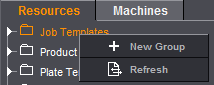
그룹 폴더 만들기를 한 뒤에 "리소스" 탭에 있는 컨텍스트 메뉴를 통해 리소스를 가져오거나 기본 폴더에서 복사하고 새로 만들어진 폴더에 삽입할 수 있습니다.
·새로 고침
네트워크에서 작업할 때 현재 선택된 리소스 경로를 업데이트합니다.
현재 선택된 경로에서 새로운 또는 삭제된 그룹 또한 리소스를 찾게 됩니다. 새로운 또는 삭제된 그룹/리소스가 정해지면, 각 각의 수가 표시되고 목록에 있는 첫 번째 요소가 명명되어집니다.
그런 다음 리소스 사용이 가능합니다.
리소스 유형 아래 여러 계층 레벨을 만들 수 있습니다(예: 판형 템플릿, 판세터).
컨텍스트 메뉴 "새 그룹"을 이용하여 새 폴더를 만들 수 있습니다.

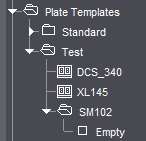
•다음의 기능은 둘째 트리 구조 레이어에 있는 폴더의 표시 경우 컨텍스트 메뉴 호출 속에 숨어있습니다:
·"새 그룹"
새 그룹 폴더가 만들어집니다. 이름은 수동으로 지정됩니다.
그룹 폴더는 다른 이름을 줄 수 있습니다.
·"그룹 삭제"
표시된 그룹 폴더는 삭제됩니다. 단지 빈 그룹 폴더만이 삭제됩니다.
·"새 리소스..."
새 리소스 만들기를 위해 알맞는 편집기가 열립니다.
·"리소스 추가" 또는 "작업 템플릿, 제품 영역 템플릿 추가"
그전에 복사된 템플릿 또는 리소스는 선택된 (표시된) 그룹 폴더에 복사됩니다.
템플릿 또는 리소스가 복사되었고 트리 구조 레이어에 알기 쉽게 복사되어져야 할 때, 단지 활성화됩니다 (표시 리소스는 구성표 리소스를 위한 그룹-폴더에 복사할 수 없음).
작업 템플릿 또는 제품 영역 템플릿 경우, 쓰기 보호 기본 폴더에서 복사된 템플릿을 다시 붙일 수 있습니다.
·"리소스 가져오기..."
Prinect Signa Station 리소스는 고유한 리소스 그룹으로 가져올 수 있습니다.
"압축 풀기"
선택된 그룹의 일부는 수신인 주소인 폴더로 복사됩니다.
"압축 풀지 않음"
선택된 그룹의 일부는 수신인 주소인 폴더로 복사됩니다.
내보내진 각 리소스를 위해 고유한 폴더가 만들어집니다. 본래의 리소스를 위해 리소스 미리보기가 표현된 ".html" 파일과 ".png" 파일이 만들어집니다.
예를 들어 MIS 시스템에서 사용하기 위해 구성표의 내보내기로 사용합니다.
"파일 > 기본설정 > 가져오기 > MDS 사용"이 활성화 되어 있지 않으나 MDS 사용을 위한 서버가 정의된 경우 특정 리소스에서만 활성화됩니다.
로컬 리소스를 "MDS_기본" 폴더로 복사합니다.
·"그룹 잠금/잠금 해제"
"관리자" 및 "고급 사용자" 그룹의 사용자는 다른 사용자에 대해 그룹 폴더의 내용을 차단하거나 공유할 수 있습니다. “그룹 잠금”을 사용하면 이 그룹에 포함된 모든 리소스 및 하위 그룹이 잠깁니다.
다중 선택에 대한 참고사항은 “리소스 사용 해제/사용 설정" 에서 참조하십시오.
•다음의 기능은 세째 트리 구조 레이어에 있는 템플릿 또는 리소스의 표시 경우 컨텍스트 메뉴 호출 속에 숨어있습니다:
·"리소스/템플릿 이름 바꾸기"
만들어진 리소스는 다른 이름을 직접 표시할 수 있습니다.
쓰기 보호된 기본 폴더 리소스를 위해서는 적용되지 않습니다.
·“리소스 편집”
선택된 리소스에 해당되는 편집기가 열립니다.
리소스를 더블 클릭해도 작동합니다.
·"새 리소스"
새 리소스 설정을 위해 해당되는 편집기가 열립니다.
·"리소스/템플릿 삭제"
표시된 리소스/템플릿은 삭제됩니다.
·"리소스/템플릿 잘라내기"
선택된 리소스/템플릿이 잘라 집니다. 이 기능은 리소스를 이동하는데 사용됩니다.
·"리소스/템플릿 복사"
표시된 리소스/템플릿은 복사되고, 그 다음에 "리소스/템플릿 붙여넣기"로 다른 폴더에 다시 붙여 넣을 수 있습니다.
주: 쓰기 보호된 기본 폴더에서 "리소스/템플릿"을 복사할 수 있고, 이를 "고유한" 폴더(쓰기 보호되지 않음)에 다시 붙여넣을 수 있습니다. 그런 다음에 폴더에서 "리소스/템플릿"이 고유한 요구대로 변경되고 저장될 수 있습니다.
"관리자" 및 "고급 사용자" 그룹의 사용자는 다른 사용자에 대해 리소스를 차단하거나 공유할 수 있습니다.
그룹의 리소스는 "쓰기 보호"로 설정됩니다.
주: 리소스와 리소스 그룹을 잠그고 해제할 때 다중 선택도 할 수 있습니다. 선택사항에 리소스 그룹만 포함되어 있는 경우 그 안에 포함된 모든 리소스가 잠기거나 해제됩니다. 선택이 통일적이지 않아, 즉 리소스와 리소스 그룹 모두가 선택되어 있으면 표시된 리소스만 잠기거나 해제됩니다.
리소스를 잠그거나 해제하는 것은 리소스를 다시 저장해야 하므로 작업 및 제품 영역 템플릿에서 저장하는데 좀 더 시간이 소요될 수 있습니다. 이러한 경우 또는 50개 이상의 리소스를 잠그거나 해제하는 경우 진행률 표시기가 나타나며, 여기에 현재 취급되고 있는 리소스가 표시됩니다.